Jak zmienić agenta użytkownika w Firefoksie
Agent użytkownika przeglądarki internetowej to ciąg znaków, który identyfikuje tę przeglądarkę i dostarcza pewne szczegóły systemowe serwerom obsługującym odwiedzane witryny. Zmiana ciągu agenta użytkownika może być przydatna w niektórych scenariuszach, gdy funkcjonalność niektórych witryn internetowych jest ograniczona do określonej platformy i konieczne jest ominięcie ograniczenia. Nie trzeba wspominać, że zmiana agenta użytkownika może być przydatna dla twórców stron internetowych. Oto jak zmienić ciąg agenta użytkownika w Mozilla Firefox. Można to zrobić za pomocą rozszerzenia lub natywnie.
Reklama
Tradycyjnie ciąg agenta użytkownika jest używany przez programistów internetowych do optymalizacji aplikacji internetowych dla różnych urządzeń. Pozwala to programistom na rozróżnienie różnych klas urządzeń, takich jak tablety, telefony, komputery stacjonarne i laptopy i nie tylko. Ciąg agenta użytkownika może dostarczać serwerom WWW pewnych szczegółów dotyczących systemu operacyjnego użytkownika i wersji przeglądarki.
Firefox w chwili pisania tego tekstu jest dostarczany z nowym silnikiem renderującym Quantum. Posiada również udoskonalony interfejs użytkownika o nazwie kodowej „Photon”. Przeglądarka nie obsługuje teraz dodatków opartych na XUL, więc wszystkie klasyczne dodatki są przestarzałe i niekompatybilne. Widzieć
Musi mieć dodatki do Firefox Quantum
Dzięki zmianom dokonanym w silniku i interfejsie użytkownika przeglądarka jest niesamowicie szybka. Interfejs użytkownika aplikacji jest bardziej responsywny, a także uruchamia się zauważalnie szybciej. Silnik renderuje strony internetowe znacznie szybciej niż kiedykolwiek w erze Gecko.
Aby zmienić klienta użytkownika w Firefoksie, wykonaj następujące czynności.
- Otwórz nową kartę i wpisz następujący tekst w pasku adresu:
o: konfiguracja
Potwierdź, że zachowasz ostrożność, jeśli pojawi się komunikat ostrzegawczy.

- Wpisz następujący tekst w polu wyszukiwania:
nadpisanie.ogólnego.useragenta.Sprawdź, czy masz taki parametr w wynikach wyszukiwania. -
Jeśli nie masz wartości nadpisanie.ogólnego.useragenta, utwórz go samodzielnie jako nową wartość ciągu.
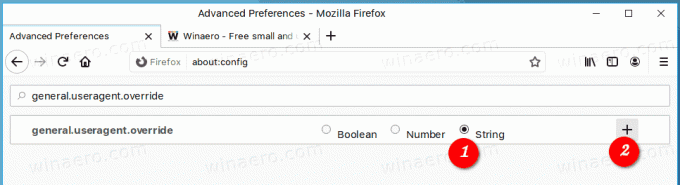
- Ustaw dane wartości na żądanego agenta użytkownika.
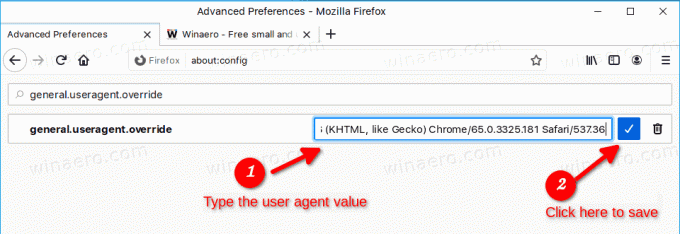
Oto kilka typowych ciągów agenta użytkownika, których możesz użyć.
Chrome w Linuksie:Mozilla/5.0 (X11; Linux x86_64) AppleWebKit/537.36 (KHTML, jak Gecko) Chrome/65.0.325.181 Safari/537.36
Microsoft Edge:
Mozilla/5.0 (Windows NT 10.0; Win64; x64) AppleWebKit/537.36 (KHTML, jak Gecko) Chrome/46.0.2486.0 Safari/537.36 Edge/13.10586
Internet Explorer:
Mozilla/5.0 (Windows NT 6.1; WOW64; Trójząb/7,0; JAK; rv: 11.0) jak Gecko
Więcej można znaleźć na tej stronie internetowej: UserAgentString.com
ten nadpisanie.ogólnego.useragenta opcja dotyczy każdej otwartej karty w Firefoksie i pozostaje, dopóki jej nie zmienisz lub nie usuniesz. Pozostaje włączony, nawet jeśli zamkniesz lub ponownie otworzysz przeglądarkę.
Zmień klienta użytkownika w Firefoksie z rozszerzeniem
Jeśli często zmieniasz klienta użytkownika w Firefoksie, możesz zaoszczędzić dużo czasu i skorzystać z następującego rozszerzenia:
Przełącznik agenta użytkownika
Przejdź do powyższego linku i kliknij „Dodaj do Firefoksa”.
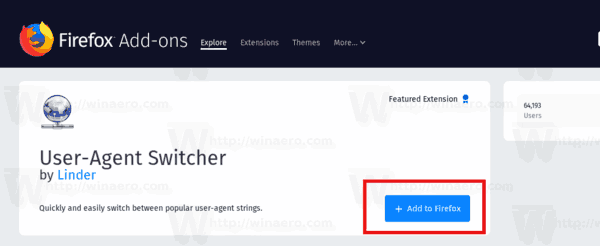
Ten dodatek jest odnowioną wersją klasycznego i popularnego User-Agent Switcher i jest napisany za pomocą interfejsu API rozszerzeń internetowych. Starej wersji nie można używać w nowoczesnych wersjach Firefoksa. Ten jest kompatybilny z Firefox Quantum.
Otóż to!
Powiązane artykuły:
- Jak zmienić agenta użytkownika w Operze?
- Zmień agenta użytkownika w przeglądarce Internet Explorer 11
- Jak zmienić agenta użytkownika w Microsoft Edge
- Jak zmienić agenta użytkownika w Google Chrome

